excel如何实现下拉框复选? EXCEL选择下拉框实现复选 第一步:新建一个excel且设置数据有效性【选中X列--数据--有效性】 第二步:开发工具--查看代码--把代码复制进去保存就OK了 代码如下:......
2021-06-25 385 excel下拉框复选
在Excel工作表中,如果要为满足指定条件的单元格内容设置单元格格式,我们可以利用中括号[]。下面来看2个案例。
案例1:为数据设置不同的颜色
下图表格中有不同月份的基金收益数据,我们想将大于0的数据字体设为红色,小于0的数据字体设为蓝色。
![Excel办公技巧:如何用中括号[]设置带附加条件的单元格格式?](https://www.mshxw.com/office/d/file/titlepic/20210625/aywuhgm5lvj.jpg)
操作步骤:
1、选中B2:B6单元格,按CTRL+1组合键调出[设置单元格格式]对话框。在[数字]选项卡下的[分类]框中选择[自定义],将右侧[类型]编辑框默认显示的[G/通用格式]删除,输入"[红色]0;[蓝色]-0",最后单击[确定]按钮。
![Excel办公技巧:如何用中括号[]设置带附加条件的单元格格式?](https://www.mshxw.com/office/d/file/titlepic/20210625/c4qsmgzscg4.jpg)
![Excel办公技巧:如何用中括号[]设置带附加条件的单元格格式?](https://www.mshxw.com/office/d/file/titlepic/20210625/knfkuyivmyl.jpg)
2、最终显示效果如下图,大于0的数字显示为红色,小于0的数字显示为蓝色。
![Excel办公技巧:如何用中括号[]设置带附加条件的单元格格式?](https://www.mshxw.com/office/d/file/titlepic/20210625/wlpdipx4xbm.jpg)
案例2:将数字显示为文本形式
下图表格中,人员性别显示为数字1或0,我们要将所有1显示为文本"男",0显示为文本"女"。
![Excel办公技巧:如何用中括号[]设置带附加条件的单元格格式?](https://www.mshxw.com/office/d/file/titlepic/20210625/xhlmyoc10pg.jpg)
操作步骤:
1、选中B2:B6单元格,按CTRL+1组合键调出[设置单元格格式]对话框。在[数字]选项卡下的[分类]框中选择[自定义],将右侧[类型]编辑框默认显示的[G/通用格式]删除,输入:[=1]"男";[=0]"女",最后单击[确定]按钮。
![Excel办公技巧:如何用中括号[]设置带附加条件的单元格格式?](https://www.mshxw.com/office/d/file/titlepic/20210625/zsthwvajces.jpg)
2、最终显示效果如下图,所有1显示为"男",0显示为"女"。(设置好格式后,如果要继续输入性别数据,只需要输入1或0就可以得到男或女)
![Excel办公技巧:如何用中括号[]设置带附加条件的单元格格式?](https://www.mshxw.com/office/d/file/titlepic/20210625/w4fb4os3yvn.jpg)
标签: excel 如何 利用 中 括号 设置 带 附加条件 的
相关文章
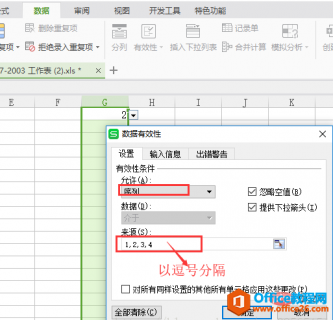
excel如何实现下拉框复选? EXCEL选择下拉框实现复选 第一步:新建一个excel且设置数据有效性【选中X列--数据--有效性】 第二步:开发工具--查看代码--把代码复制进去保存就OK了 代码如下:......
2021-06-25 385 excel下拉框复选
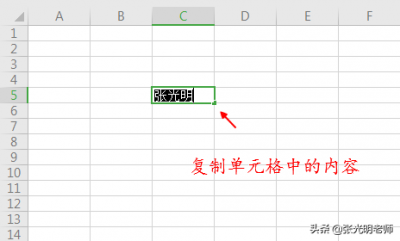
Excel表格是由表格和内容共同组成的,把Excel表格中的内容复印到word文档中有两种方式。 方法一、只复制单元格中的内容 1.在单元格中双击,把光标定位在单元格中 2.拖动光标选中单元格中的......
2021-06-25 936 如何,把,Excel,表格,中的,内容,复制,到,word,Excel,
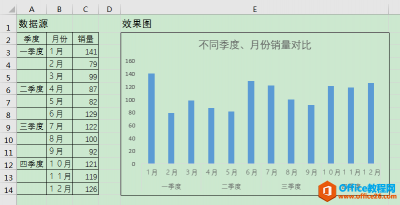
下图左侧A2:C14单元格区域为数据源,右侧为根据数据源制作的双层分类柱形图。图表中横坐标轴的标签分类分为两个层级显示,所以叫双层分类柱形图。 前期准备 制作双层分类柱形图的关键是......
2021-06-25 748 excel创建双层分类柱形图
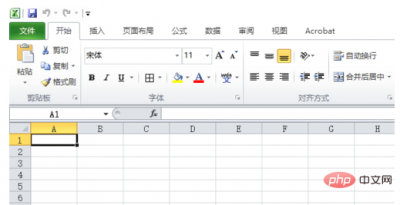
excel如何以文本形式存储数字? 在excel中以文本形式储存数值的方法 1、先打开excel,以下图为例,先选中需要设置成文本格式的单元格,举例如A1单元格; 2、单击鼠标右键,在弹出的窗口点击......
2021-06-25 125 excel,excel以文本形式存储数字
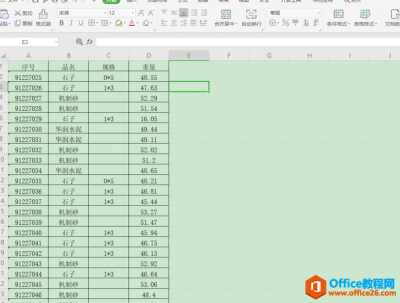
在日常统计数据时,为了更方便分析数据,常常通过Excel表格的排序功能,当我们有多重条件要求时,如何对Excel表格中的多列数据同时排序? 今天小编来跟大家分享一下操作方法,快速完成......
2021-06-25 99 Excel多列数据同时排序